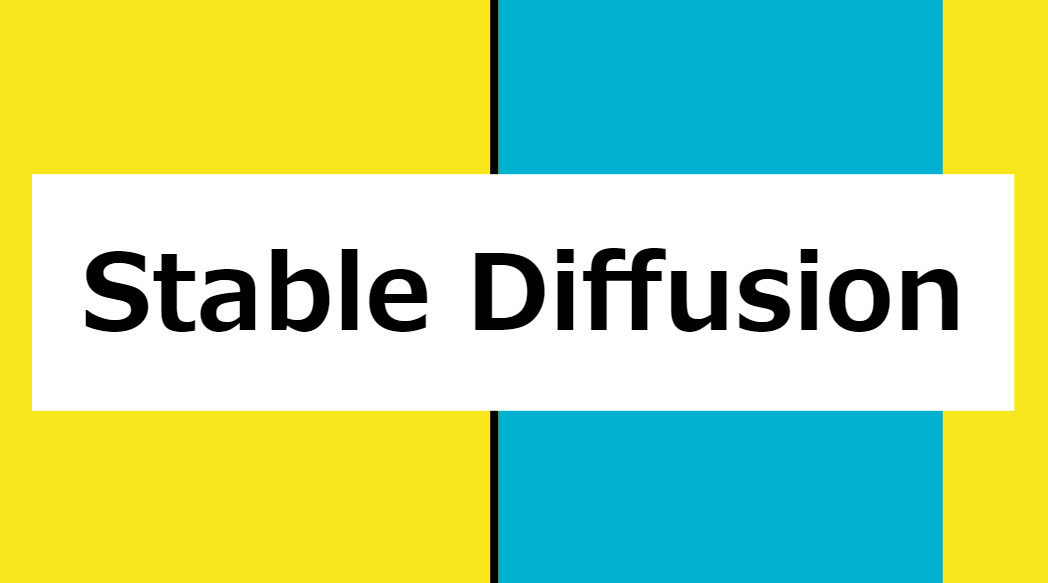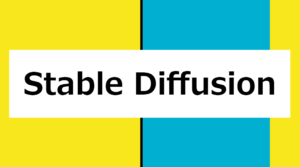軽く調べたところ、試す方法は3つありました。
1.ローカルに環境を構築する
2.APIの利用
3.Colabに環境を構築する(Googleクラウドサービス)
今回は1のやり方をご紹介します。
必要なものは下記
1.pythonの実行環境
2.git
3.Stable Diffusion web UI
4.学習モデルのデータ
python実行に必要なプログラムのインストール
インストール時、Add python.exe to PATH のチェックボックスにチェックを付けて実行。
これで、環境変数を手動で設定しなくてすみます。
バージョンはPython 3.10.10 がおすすめです。
最新バージョンだとStable Diffusionの実行が失敗しました。
gitのインストール
Stable Diffusion web UIをアップデートするときに使います。
インストールが終わると右クリックすると、下記画像のような選択肢が現れます。
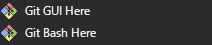
確認できればOK!
Stable Diffusion web UIをダウンロード及びインストール
ダウンロードしたいフォルダで右クリックし、Git Bash hereを左クリック。
黒い画面が立ちあがるので、下記コマンドをそのまま入力してください。
git clone https://github.com/AUTOMATIC1111/stable-diffusion-webui.git学習モデルのデータを用意する
Stable Diffusion 学習モデル で検索して用意しよう。
下記リンクが有名なサイトのようです。
そこで、.ckpt形式か.safeTensors形式ファイルを探してダウンロード。
セキュリティ上、.safeTensors形式の方がおすすめらしい。

3次元
2次元
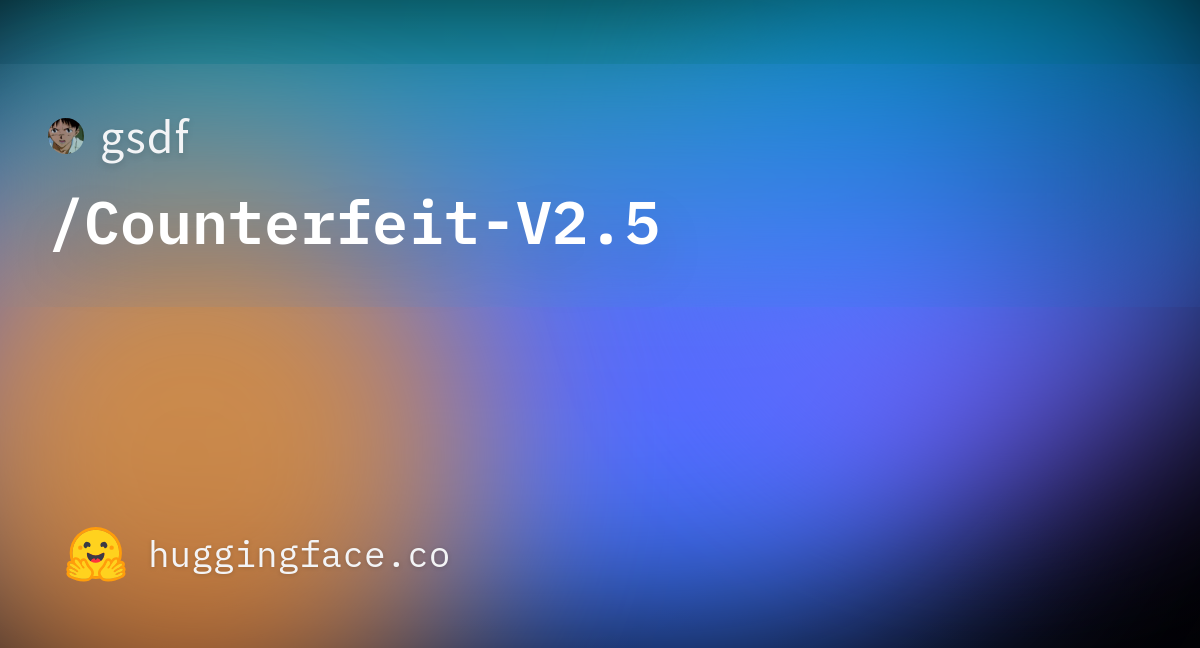
ダウンロードできたから下記ディレクトリに置く。
/stable-diffusion-webui/models/Stable-diffusion
置くだけでOK。
複数個置いておくと、起動後UI上部にプルダウン形式でどの学習データを使うか選ぶことができます。
※紛らわしいことにmodulesというフォルダが存在するので注意です。
お勧め初期設定
インストール直下にwebui-user.batというバッチファイルがあるはずです。
それをコピーし、下記ように編集することをおすすめします。
set COMMANDLINE_ARGS= のとこに –xformers と書き加えましょう。
これだけで、画像生成速度が上がります。
プログラム起動!
コピーしたwebui-user.batをダブルクリック!
Running on local URL:http://127.0.0.1:7860/ と表示されたら起動準備OK。
※初回起動時はそこそこ時間がかかります。
ブラウザにhttp://127.0.0.1:7860/と打ち込もう!
UIなどの使い方は、こちらのこちらの記事を参考にしていただけると幸いです。
サンプルに貼っておくとこんな感じ


参考になれば幸いです。
問題が起きたときは参考になるサイトはこちら